Slik fikser du Discord som sitter fast i fullskjerm
Miscellanea / / April 23, 2022
Discord er et sted for deg å skape et hjem for dine venner og lokalsamfunn. Med tekst-, tale- og videochat kan du holde kontakten med venner og familie. Hvis du tilhører en klubb, spillgruppe eller bare en liten gruppe venner, vil Discord gjøre det enkelt å snakke hver dag og henge med oftere.
Dessverre, etter den nylige patchoppdateringen, møter spillere ofte problemet at Discord-appen sitter fast i fullskjerm når de spiller videospill på PC. Likevel, da vi undersøkte dette problemet, oppdaget vi noen sjokkerende årsaker til denne feilen, som vi klarte å fikse. På grunn av dette har vi her en guide som skisserer alle disse rettelsene. Derfor, hvis din Discord sitter fast i fullskjerm i lange timer, sørg for at du implementerer de foreslåtte rettelsene.

Sideinnhold
-
Slik fikser du Discord som sitter fast i fullskjerm
- Fix 1: Start Discord-appen på nytt
- Fix 2: Kjør Discord som administrator
- Fix 3: Start PC-en på nytt
- Fix 4: Deaktiver antiviruset
- Fix 5: Sjekk Internett-tilkoblingen
- Fix 6: Sørg for at PC-en din er oppdatert
- Fix 7: Sjekk serverne
- Fix 8: Slett appdataene
- Fix 9: Installer appen på nytt
Slik fikser du Discord som sitter fast i fullskjerm
Discord-tjenestemenn prøver alltid å fikse de midlertidige feilene og feilene ved den vanlige oppdateringen; Derfor sørger de også denne gangen for at utviklerteamet deres begynner å jobbe med det, og snart gir de noen rettelser. Men inntil da kan du stole på rettelsene vi har nevnt her:
Fix 1: Start Discord-appen på nytt
Det kan være nødvendig å omstarte Discord-skrivebordsklienten for PC eller Mac hvis du bruker den. I tillegg hjelper det å komme seg etter tilkoblingsproblemer, appfrysing eller andre problemer, for eksempel driftsstans på serverne som ikke er relatert til selve Discord-plattformen.
- Velg Oppgavebehandling etter høyreklikk Start-menyen eller oppgavelinjen.
- Finn Discord-prosessen (eller discord.exe i Detaljer-fanen) i Prosesser-fanen i Task Manager-vinduet.
-
Deretter trykker du på Avslutt oppgave fra hurtigmenyen for å lukke Discord-prosessen.

- Relansering Uenighet fra Start-menyen etter at du har lukket prosessene knyttet til Discord.
Fix 2: Kjør Discord som administrator
På noen Windows-PCer kan det hende du ikke kan bruke Discord-appen og sitter fast i et fullskjermproblem med mindre du kjører som administrator. Du kan fikse dette ved å kjøre Discord som administrator, men noen ganger glemmer vi å gjøre det. Derfor foreslås det å kjøre Discord ved å bruke administratorrettighetene til systemet ditt. Du kan gjøre dette ved å bruke disse enkle trinnene:
- Finn Discord-ikonet på skrivebordet og høyreklikk det for å åpne kontekstmenyen.
- Deretter trykker du på egenskaper alternativ.
- Plukke ut "Kompatibilitet.”.
- Sjekk deretter om "Kjør dette programmet som administrator” er valgt.
-
Plukke ut "Søke om" og klikk deretter "OK" for å bruke dette nye valget.

Fix 3: Start PC-en på nytt
Hvis du, selv etter å ha kjørt Discord, finner ut at den fortsatt sitter fast i fullskjermen, vil omstart av enheten være det riktige alternativet. Ved å starte på nytt vil du kunne få enheten tilbake til sin opprinnelige tilstand. Dessuten vil enhver kode som har blitt sittende fast i en ikke-brukbar tilstand bli slettet.
Å starte en datamaskin eller enhet på nytt betyr at den vil laste inn programvaren fra bunnen av og bringe systemet tilbake til sin opprinnelige tilstand slik at det kan fortsette å fungere som det gjorde før. Så du bør prøve å starte enheten på nytt og sjekke om det hjelper eller ikke. I mellomtiden, hvis denne løsningen ikke hjalp deg, så ikke få panikk, siden vi har flere rettelser for deg.
Fix 4: Deaktiver antiviruset
Hvis Discord fullskjerm-feilen fortsatt plager deg, er sjansen stor for at Windows-brannmuren din hindrer den i å fungere som den skal, da den anser appen din som en tredjepartstrussel. Så mens du bruker Discord-appen, er det bedre å deaktivere sanntidsbeskyttelsen på enheten din.
- Søk etter Windows-sikkerhet ved å klikke på Start og skrive det inn i søkeboksen.
- Klikk deretter Virus- og trusselbeskyttelse i Windows Security-appen.
- Fra menyen Virus- og trusselbeskyttelsesinnstillinger velger du å Administrer innstillinger.
-
Det er det. Nå, veksle knappen til Slå av sanntidsbeskyttelse.

Fix 5: Sjekk Internett-tilkoblingen
Discord som sitter fast på fullskjermsfeil er vanligvis forårsaket av tekniske problemer på Discords side, for eksempel høye trafikkvolumer, problemer med internettforbindelse på enheten din, etc. Derfor er det vår plikt å sjekke om det ikke er feil fra vår side. Så vi anbefaler deg å sjekke tilkoblingshastigheten til WiFi-en din ved å bruke Ookla hastighetstest.
Annonser
Imidlertid er sjansen stor for at du står overfor dette problemet på grunn av et dårlig tilkoblingsproblem. Derfor, hvis WiFi/ruteren ikke gir deg riktig hastighet, slå av/på ruteren/modemet og kjør hastighetstesten på nytt. Om nødvendig, kontakt Internett-leverandøren din og be dem fikse det.
Fix 6: Sørg for at PC-en din er oppdatert
Det er sant at den eldre OS-versjonen påvirker datamaskinens ytelse. Dette er fordi operativsystemet administrerer alle prosessene, inkludert bakgrunnsprosessene, det kan hende du ikke bruker visse bakgrunnsprosesser eller innebygde apper, men de påvirker fortsatt datamaskinens ytelse negativt.
Så det kan være mulig at Discord-en din lider av dette problemet bare fordi system-OS ikke er oppdatert. Derfor kan du bruke disse trinnene for å sjekke om det er noen oppdatering tilgjengelig for Windows-enheten din eller ikke:
Annonser
- Høyreklikk på Start og klikk deretter på Innstillinger.
- Du finner en liste over alternativer på venstre side av innstillingsmenyen.
- Det siste alternativet ville være Windows Update. Velg den.
- For å oppdatere Windows manuelt, klikk på Se etter oppdateringer i høyre rute.

Fix 7: Sjekk serverne
Det er sjanser for at Discord-serverne kan være nede på grunn av at du møter denne Discord fast på fullskjerm. Så for å sjekke om det er et problem med serveren eller ikke, kan du holde musepekeren over til Neddetektor.
Dette skjermbildet viser deg de siste rapportene over hele verden der Discord-brukere har publisert problemene og avbruddene sine. Hvis regionen din ikke er oppført her og du støter på problemer med Discord, må du sende inn en rapport.
Fix 8: Slett appdataene
Midlertidige filer, også kalt foo-filer, opprettes automatisk for å forbedre ytelsen til programmer. De lages både av operativsystemet og av selve programmet. Så det er sjanser for at disse midlertidige filene kan bli skadet eller ødelagt på grunn av at du får dette problemet, og å slette disse midlertidige filene hjelper deg å fikse denne feilen. Her er trinnene for å gjøre det:
- Klikk på Start-knappen og skriv deretter "%appdata%" inn i søkefeltet.
- Da må du Dobbeltklikk de Discord-mappe for å åpne den.
- Naviger til Cache mappe.
-
Nå, slette alle filene i mappen.
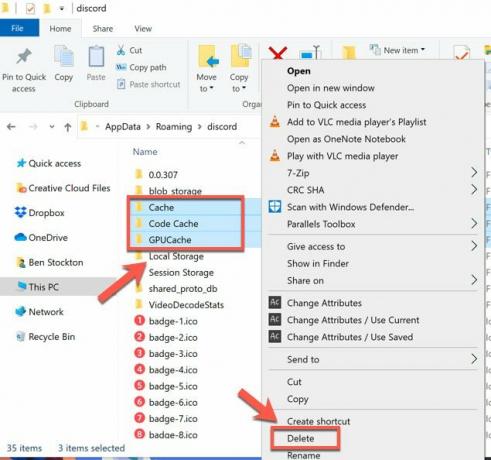
Fix 9: Installer appen på nytt
Hvis ingenting hjelper deg, er det siste alternativet du har å installere Discord-appen på nytt på din Windows-PC. Derfor kan du ganske enkelt bruke trinnene vi har beskrevet videre i denne veiledningen. Men før det må du avinstallere appen som allerede er installert på PC-en din. Så la oss se hvordan:
- Skriv først Kontrollpanel inn i søkefeltet og velg det fra resultatene på oppgavelinjen.
- Under Programmer, velg "Programmer og funksjoner.”
- Velg å Avinstaller eller avinstaller/endre ved å holde nede (eller høyreklikke) på Uenighet app du ønsker å fjerne. Du kan deretter fortsette som anvist.
Les også: Fix: Discord sitter fast på lasteskjermen
Så det er hvordan du kan fikse det hvis Discord sitter fast i fullskjerm i lange timer. Vi håper at denne feilsøkingsveiledningen har hjulpet deg. Men i tilfelle du har noen tvil eller spørsmål på hjertet, kommenter nedenfor. Gi oss også beskjed hvis du vet om noen annen løsning.

![Slik installerer du lager-ROM på Ziox Astra Thunder Metal [firmwarefil]](/f/247265e5b7ce0f2432fda72946be33d0.jpg?width=288&height=384)
![Slik installerer du lager-ROM på Krono Network [Firmware Flash File / Unbrick]](/f/95b307d190c049047af56439e34e0d61.jpg?width=288&height=384)
![Slik installerer du lager-ROM på QMobile E1 [Firmware Flash File / Unbrick]](/f/f25ffe0a9ec8d7d7bbdaeaa886e0cbcf.jpg?width=288&height=384)